Współczesny użytkownik jest wszędzie otoczony technologią komputerową. Czasami jedna osoba może mieć kilka komputerów i często od nich zależą jego zarobki. W takim przypadku konieczne jest ciągłe utrzymywanie sprzętu w stanie gotowości do pracy. Pomoże w tym kopia zapasowa systemu operacyjnego Windows.
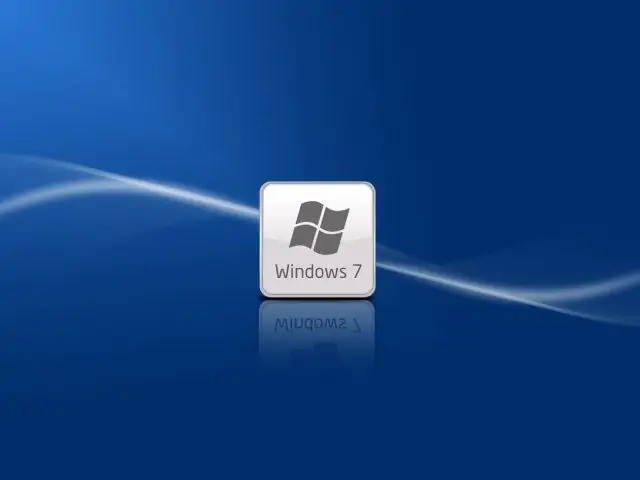
Niezbędny
- - bootowalny dysk flash USB;
- - Program Acronis True Image.
Instrukcje
Krok 1
Pierwszym krokiem jest przygotowanie się do kopii zapasowej. Aby to zrobić, utwórz rozruchowy dysk flash USB z preinstalowanym na nim programem Acronis True Image. Aplikacja jest uważana za jedną z najlepszych opcji tworzenia kopii zapasowych z rodziny Windows.
Krok 2
Następnie musisz uruchomić komputer z tego dysku flash. Aby to zrobić, ustaw opcję Pierwsze urządzenie rozruchowe z dysku twardego na USB-HDD w systemie BIOS, aby uruchomić komputer z obrazu.
Krok 3
Po uruchomieniu z dysku flash typu multiboot zobaczysz okno programu Acronis, w którym kliknij kartę „Kopia zapasowa” w sekcji „Dyski”. Następnie otrzymasz wybór wszystkich dysków twardych podłączonych do komputera i ich partycji. W przypadku kopii zapasowej Windows 7 oprócz partycji głównej zaznacz pole obok obszaru 100 megabajtów.
Krok 4
Następnie wybierz magazyn dla kopii systemu operacyjnego. Bądź ostrożny - pamięć powinna być innym dyskiem twardym, innym niż kopiowany, lepiej użyć zewnętrznego nośnika pamięci. Następnie wprowadź nazwę pliku archiwum. Aby ułatwić orientację, w nazwie możesz dodać datę wykonania kopii zapasowej.
Krok 5
Po zakończonych operacjach zostaniesz poproszony o sprawdzenie wprowadzonych parametrów. Jeśli wszystko się zgadza, kliknij „Kontynuuj”. W zależności od wielkości skopiowanych informacji czas oczekiwania może potrwać do 10 minut. Pojawi się komunikat informujący o pomyślnym utworzeniu kopii zapasowej.
Krok 6
Po zakończeniu wszystkich operacji tworzenia kopii zapasowej należy przywrócić „priorytet pierwszego rozruchu” do pierwotnych ustawień. Aby to zrobić, wróć do BIOS-u i napraw parametr First Boot device na dysku twardym. Teraz nie musisz martwić się o awarię swojego sprzętu z powodu niedziałającego oprogramowania. Dzięki archiwum systemu operacyjnego możesz przywrócić ustawienia komputera w krótkim czasie, bez poświęcania wielu godzin osobistego czasu na ponowne instalowanie systemu operacyjnego i sterowników.






